O cenário de trabalho remoto e a tendência de redução do uso de papel têm levado a uma maior procura pelo acesso a arquivos PDF em uma variedade de dispositivos para concluir projetos. Está se tornando mais habitual a transferência de documentos PDF entre dispositivos por meio de conexões Wi-Fi.
Pode haver situações em que você tenha um arquivo PDF no seu iPhone que precisa no seu laptop, ou vice-versa. Nesses casos, é importante transferi-los de maneira rápida e segura. Transferir arquivos PDF entre dispositivos costumava ser uma tarefa complexa por muito tempo. Felizmente, essa questão foi solucionada, permitindo que você transfira arquivos PDF entre o seu iPhone ou iPad e o desktop de maneira simples e rápida através de uma conexão Wi-Fi, em questão de minutos. Quando se trata de transferência de arquivos, o PDFelement para iOS se destaca como a solução mais eficaz.
Veja como fazer a transferência de arquivos PDF via WiFi com PDFelement
Uma característica do PDFelement é a transferência descomplicada de arquivos PDF via Wi-Fi, e este guia simples fornecerá instruções sobre como realizar isso:
1. Baixe e inicie o aplicativo PDFelement
Inicie baixando o aplicativo PDFelement da loja de aplicativos e, em seguida, siga as instruções descomplicadas para registrar a sua conta.
Abra o PDFelement clicando no ícone do aplicativo na tela inicial do seu iPad ou iPhone.

2. Utilize a função de transferência por WiFi
Acesse a aba "Local" no aplicativo e toque no ícone "+" localizado à direita da palavra "Local". Em seguida, escolha o botão WiFi. Isso resultará na abertura de uma nova tela que contém instruções.
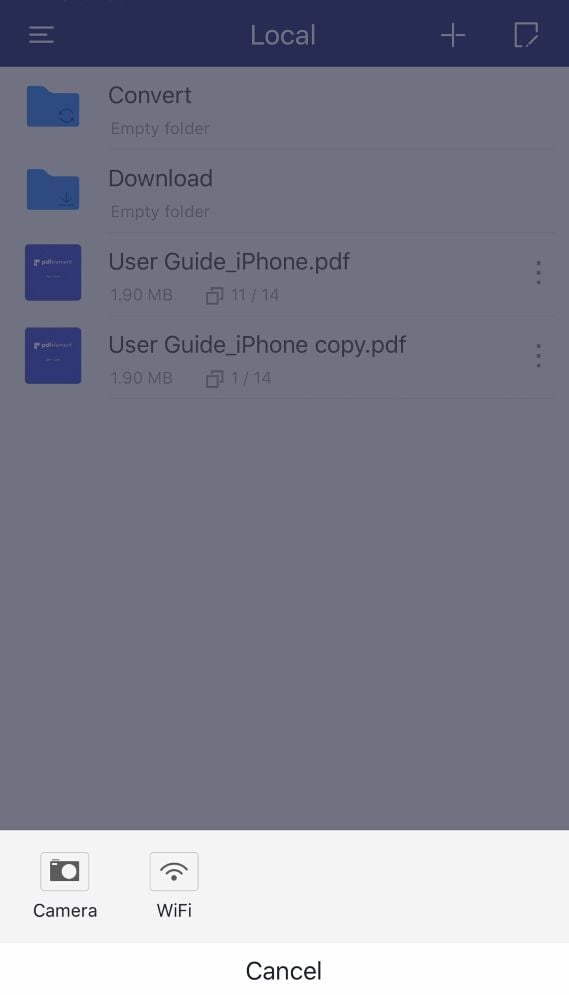
3. Conecte o seu aplicativo à sua área de trabalho
Na nova janela, um endereço de site iniciado por "http://" será fornecido. Acesse o navegador de sua preferência no dispositivo desktop e coloque o endereço na barra de endereços. Clique em enter. A sua conta do aplicativo foi sincronizada entre o dispositivo móvel e o desktop.
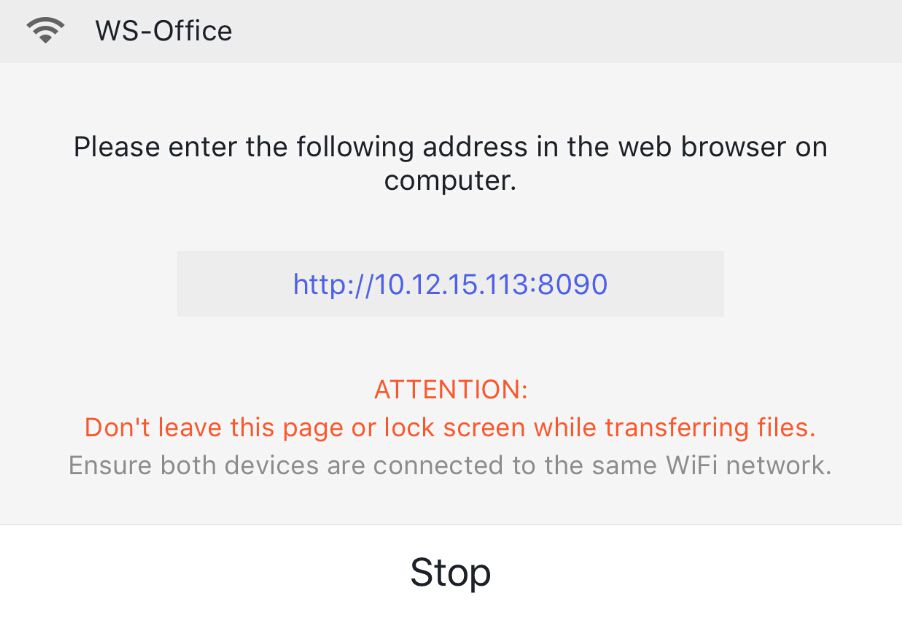
4. Utilize arquivos em diversos dispositivos diferentes
Tanto no dispositivo móvel quanto no desktop, o menu de arquivo será exibido da mesma forma. Os arquivos que forem incluídos no PDFelement, seja no celular ou no desktop, serão acessíveis em todos os dispositivos. Você tem a opção de baixar arquivos e armazená-los diretamente no dispositivo, seja para enviar por e-mail, compartilhar ou fazer backup.
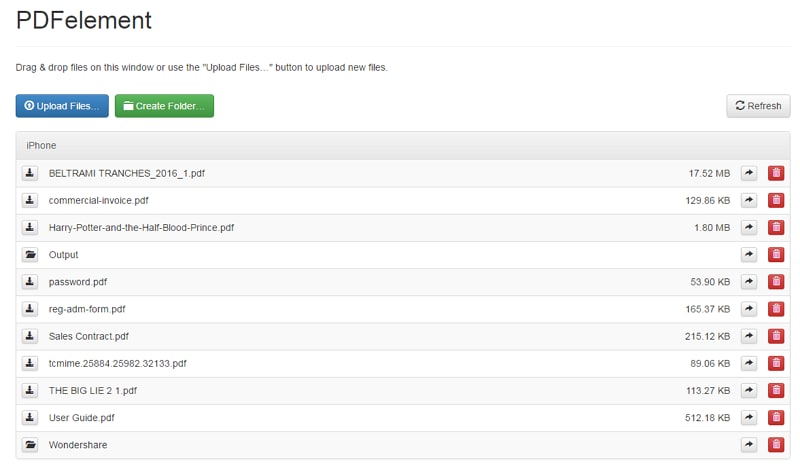
Com a orientação simples fornecida acima, você estará pronto para usar o aplicativo PDFelement e realizar a transferência de arquivos PDF entre dispositivos através de WiFi em poucos minutos. Deixe para trás as preocupações sobre a compatibilidade entre dispositivos ao trabalhar, independentemente de ser remoto ou no ambiente de escritório. Quando se trata de manter o controle dos seus arquivos, o PDFelement oferece a melhor solução. Isso também se aplica a todos os formatos de arquivo convertidos com o PDFelement, abrangendo todas as oportunidades existentes nos seus PDFs.
Veja o vídeo que mostra como realizar a transferência de arquivos PDF para iPhone ou iPad por meio de WiFi
Continuando na temática da migração de dados entre dispositivos, apresentamos o FileWhopper, um serviço que viabiliza a transferência de qualquer volume de dados entre computadores com sistema Windows. Antes de enviar o seu arquivo ou pasta, o FileWhopper irá criptografá-lo e protegê-lo com senha, assegurando que somente o(s) destinatário(s) pretendido(s) terá acesso ao conteúdo. Através da utilização de tecnologia multithread, a ferramenta possibilita uma transferência de dados rápida e segura, além de viabilizar o carregamento e o download simultâneo de dados por parte do(s) remetente(s) e do(s) destinatário(s). Com o FileWhopper, você efetua um único pagamento e recebe um orçamento preciso antes de realizar o pedido. Sua primeira transferência (até 5 GB) pode ser realizada de forma gratuita.
page_title:
 100% Seguro | Sem anúncios |
100% Seguro | Sem anúncios |



